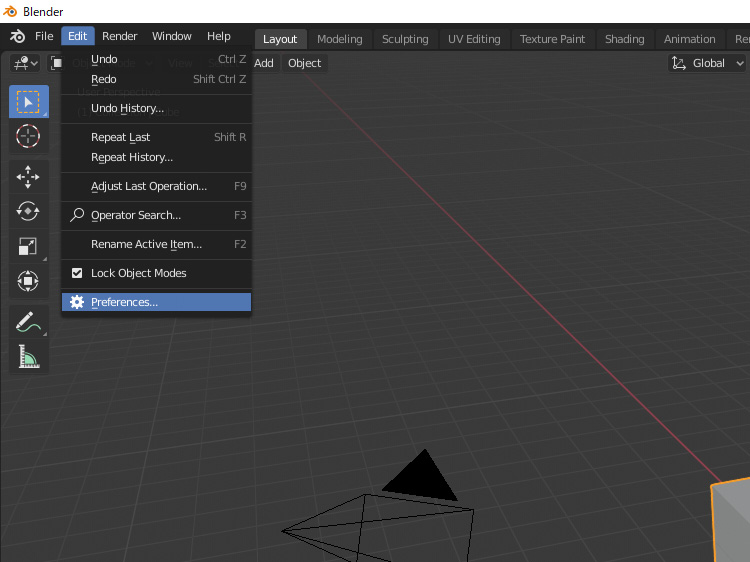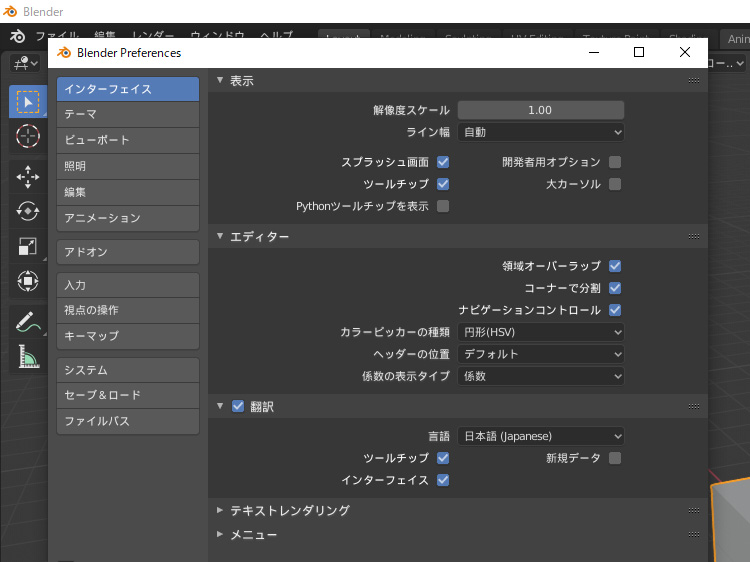Blender2.8のインストールと日本語化
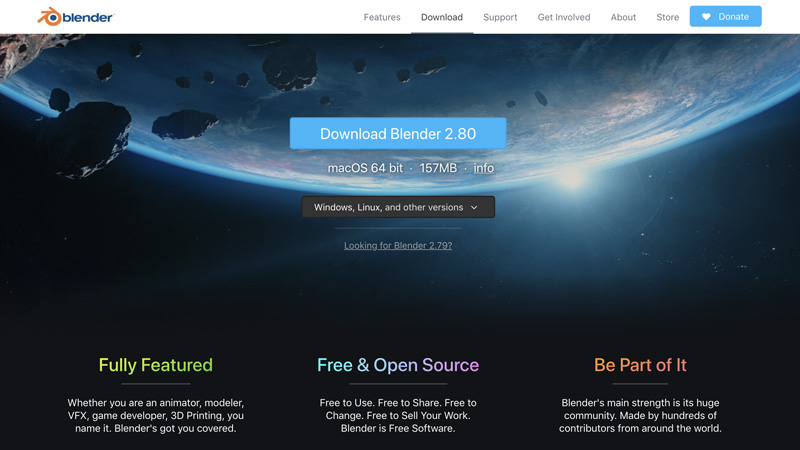
ここ数ヶ月間、Blender2.79と2.8を併用してきましたが、そろそろ2.8に移行しようと思い、良い機会なのでインストールと日本語化の方法をまとめました。
Blender2.8のインストール
● Windowsにインストール
公式サイトからBlender2.8をダウンロードします。
ダウンロードページの「Download Blender 2.80」ボタンをクリックしてダウンロードします。
※OSは自動で判別されます。
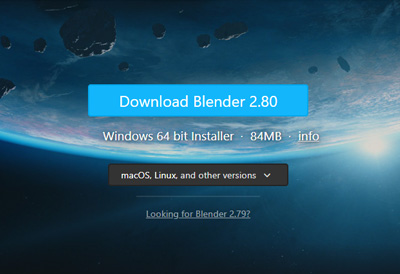
ダウンロードしたインストーラーをダブルクリックして、Blender2.8をインストールします。
※設定ファイルは「C:\Users\(ユーザー名)\AppData\Roaming\Blender Foundation\Blender」に保存されます。
※設定ファイルを表示するには、隠しファイルを表示する必要があります。
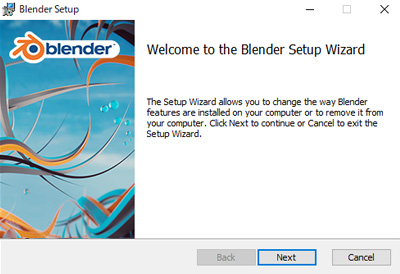
旧バージョンのインストール方法
Blenderは新バージョンと旧バージョンを併用することができます。
旧バージョンをダウンロードしたい場合は、ダウンロードページの「Looking for Blender 2.79?」をクリックして、旧バージョンのページに移動します。
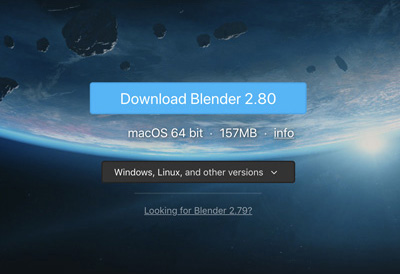
旧バージョンのページの「Blender 2.79b」をクリックすると、ダウンロードできるデータの一覧ページに移動するので、ダウンロードしたいデータ(例えば、blender-2.79b-windows64.zip)をクリックします。
ダウンロードしたzipを解凍しディレクトリ名を「Blender279」等に変更して、「C:\Program Files」内に解凍したディレクトリを追加してインストールします。
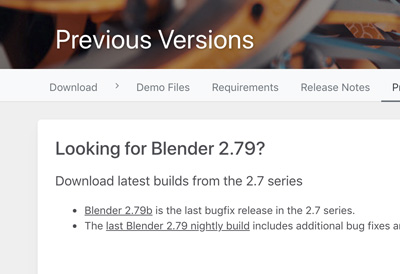
● Macにインストール
公式サイトからBlender2.8をダウンロードします。
ダウンロードページの「Download Blender 2.80」ボタンをクリックしてダウンロードします。
※OSは自動で判別されます。
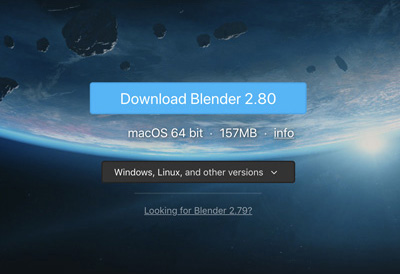
ダウンロードしたデータをダブルクリックすると、Blender2.8のディスクがマウントされるので、ディスクを開いて「Blender」を「Application」にドラッグアンドドロップします。
※設定ファイルは「/Users/(ユーザー名)/Library/Application Support/Blender/」に保存されます。
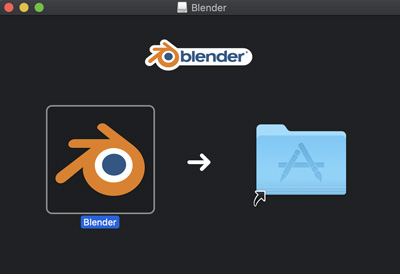
旧バージョンのインストール方法
Blenderは新バージョンと旧バージョンを併用することができます。
旧バージョンをダウンロードしたい場合は、ダウンロードページの「Looking for Blender 2.79?」をクリックして、旧バージョンのページに移動します。
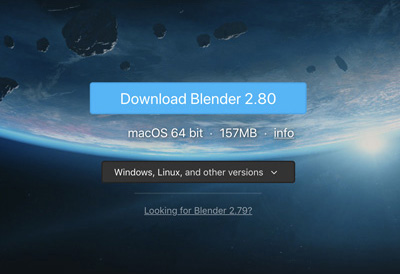
旧バージョンのページの「Blender 2.79b」をクリックすると、ダウンロードできるデータの一覧ページに移動するので、ダウンロードしたいデータ(例えば、blender-2.79b-macOS-10.6.dmg)をクリックします。
その後はインスートールと同じ手順です。
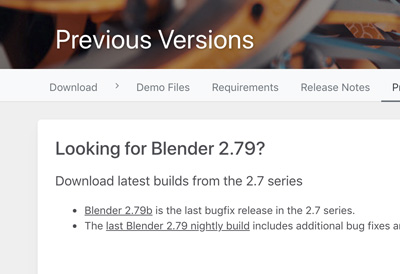
● アンインストール方法
Windowsの場合、インストーラーでインストールしたBlenderは、通常のアプリと同じ手順でコントロールパネルからアンインストールします。zipでダウンロードしたBlenderはディレクトリごとゴミ箱に入れ、設定ファイルを削除してアンインストールします。
Macの場合は、Blenderのアプリケーションデータと設定ファイルをゴミ箱に入れてアンインストールします。
Blender2.8の日本語化
トップバーの「Edit」の「Preferences」でユーザー設定画面を開きます。
「Interface」の「Translation」にチェックを入れます。
「Language」で「Japanese(日本語)」を選択し、ツールチップとインターフェースにチェックを入れます。
※「Blender3.3のインストールと日本語化」で、Blender3.3のインストールと日本語化の方法をまとめました。(2022年10月15日)